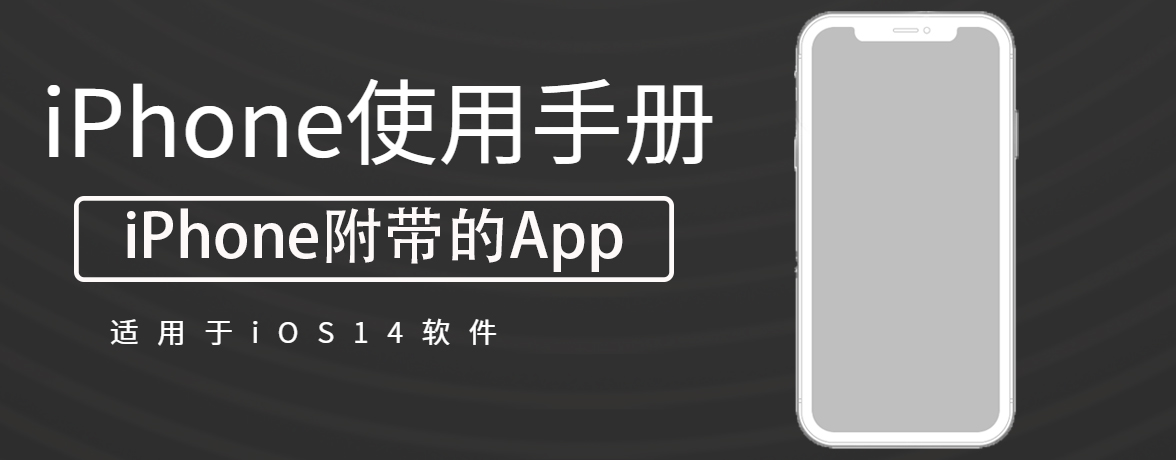
从 iPhone 上的 Apple 视频 App ![]() 观看节目和电影。购买项目、租借项目和 Apple 视频频道在 Apple 视频 App 中播放,而来自其他提供商的内容在其各自的视频 App 中播放。
观看节目和电影。购买项目、租借项目和 Apple 视频频道在 Apple 视频 App 中播放,而来自其他提供商的内容在其各自的视频 App 中播放。
(1)轻点项目以查看其详细信息。
(2)选取以下任一选项(某些选项并非所有内容都可用):
播放期间,轻点屏幕即可显示控制。
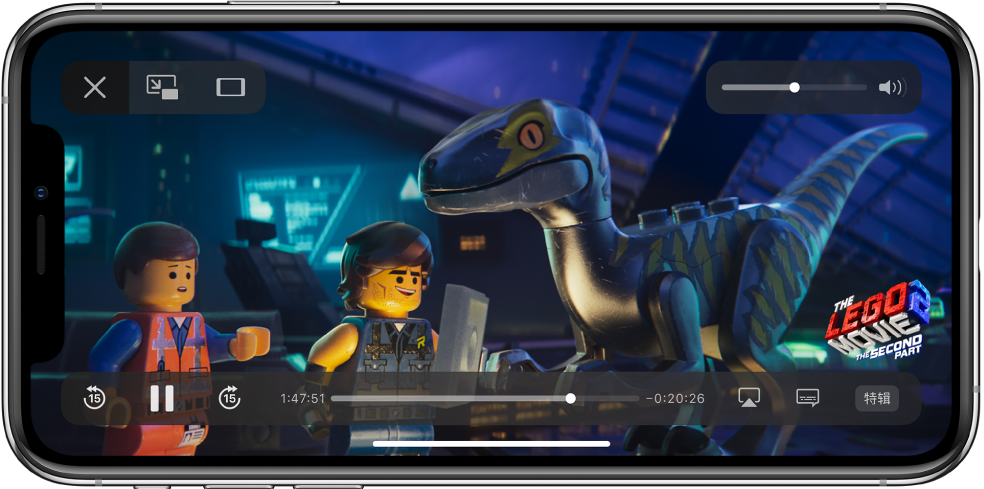
| 控制 | 描述 |
|
|
播放 |
|
|
暂停 |
|
|
向后跳 15 秒钟;按住以倒回 |
|
|
向前跳 15 秒钟;按住以快进 |
|
|
更改宽高比;如果看不到缩放控制,则视频已经完全适合屏幕大小 |
|
|
显示字幕和隐藏式字幕(如有) |
|
|
将视频流化到其他设备 |
|
|
您可以使用“画中画”进行多任务操作,一边观看视频一边使用另一个 App |
|
|
停止播放 |
(1)前往“设置”![]() >“视频”。
>“视频”。
(2)选取流播放选项:
“高质量”需要较快的互联网连接且会使用更多数据。
(3)选取下载选项:
“高质量”会导致下载较慢且使用更多数据。
默认语言为您所选国家或地区的首选语言。如果在“设置”>“辅助功能”中打开“口述影像”,则还会下载口述影像。
(4)若要基于您在 iPhone 上观看的内容更新推荐内容和“待播清单”队列,请打开“使用播放历史”。
您在 iPhone 上观看的内容会影响使用您 Apple ID 登录的所有设备上的专属推荐内容和“待播清单”。
(1)轻点“资料库”,然后轻点“已下载”。
(2)向左轻扫想要移除的播放项目,然后轻点“删除”。
将项目从 iPhone 移除不会将其从 iCloud 中的购买项目删除。您可以稍后将项目再次下载到 iPhone。
uc电脑园提供的技术方案或与您产品的实际情况有所差异,您需在完整阅读方案并知晓其提示风险的情况下谨慎操作,避免造成任何损失。

未知的网友